W tym samouczku dowiesz się, jak symulować w Adobe After Effects wypadek samochodowy, używając obiektu Null jako warstwy pomocniczej i wykorzystując funkcje wyrażeń. Ta metoda pozwala stworzyć realistyczną animację, w której osoba porusza się proporcjonalnie do samochodu poruszającego się przez scenę. Korzystając z obiektów Null, możesz przechowywać ważne dane, takie jak pozycje, co pozwala efektywniej pracować. W tym samouczku nauczysz się:
- Wprowadzenie do obiektów Null i sposobu ich użycia
- Tworzenie i animowanie wyrażeń
- Łączenie ruchów osoby z samochodem
Najważniejsze informacje
W tym samouczku nauczysz się, jak wprowadzić obiekty Null, zapisać dane pozycji oraz zastosować wyrażenia, aby skutecznie kontrolować ruchy animowanych elementów. Będziesz mógł eksperymentować z wprowadzaniem warunków do swoich wyrażeń, aby dynamicznie kontrolować zachowanie obiektów.
Instrukcja krok po kroku
Najpierw upewnij się, że posiadasz wymagane elementy w swoim pliku projektu Adobe After Effects. Znajdujesz się w kompozycji osób, w której animujesz osobę. Z czerwoną pędzlem do wycinania obszaru obrazu, aby uzyskać pojedynczy klatkę.
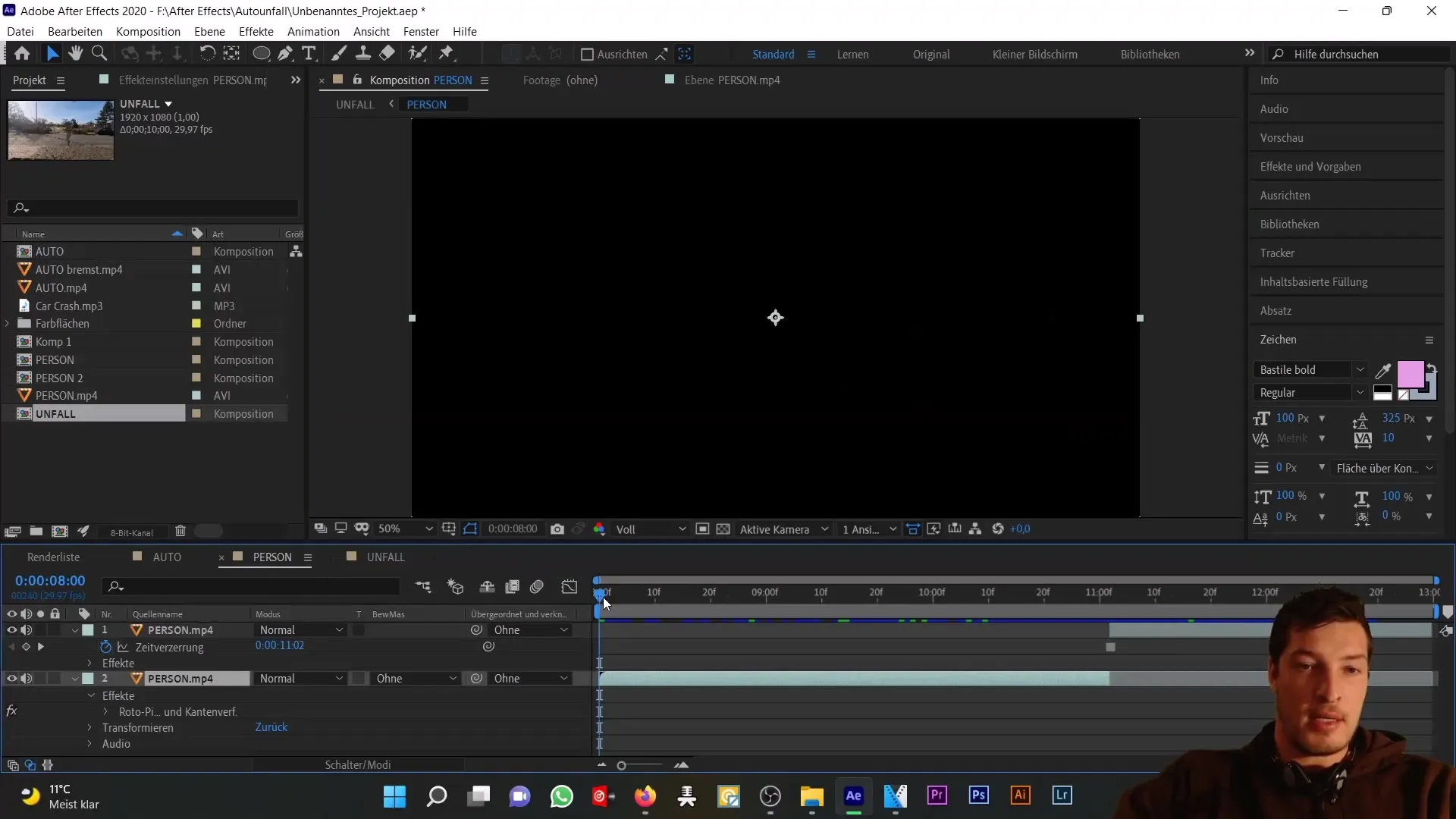
Wróć teraz do kompozycji z wypadkiem i ustaw przeźroczystość kompozycji osób na 100%. Zobaczysz poniżej obraz samochodu, który obecnie wygląda nierzeczywisty. Jednakże nie ma to znaczenia, ponieważ zajmujemy się animacją osoby.
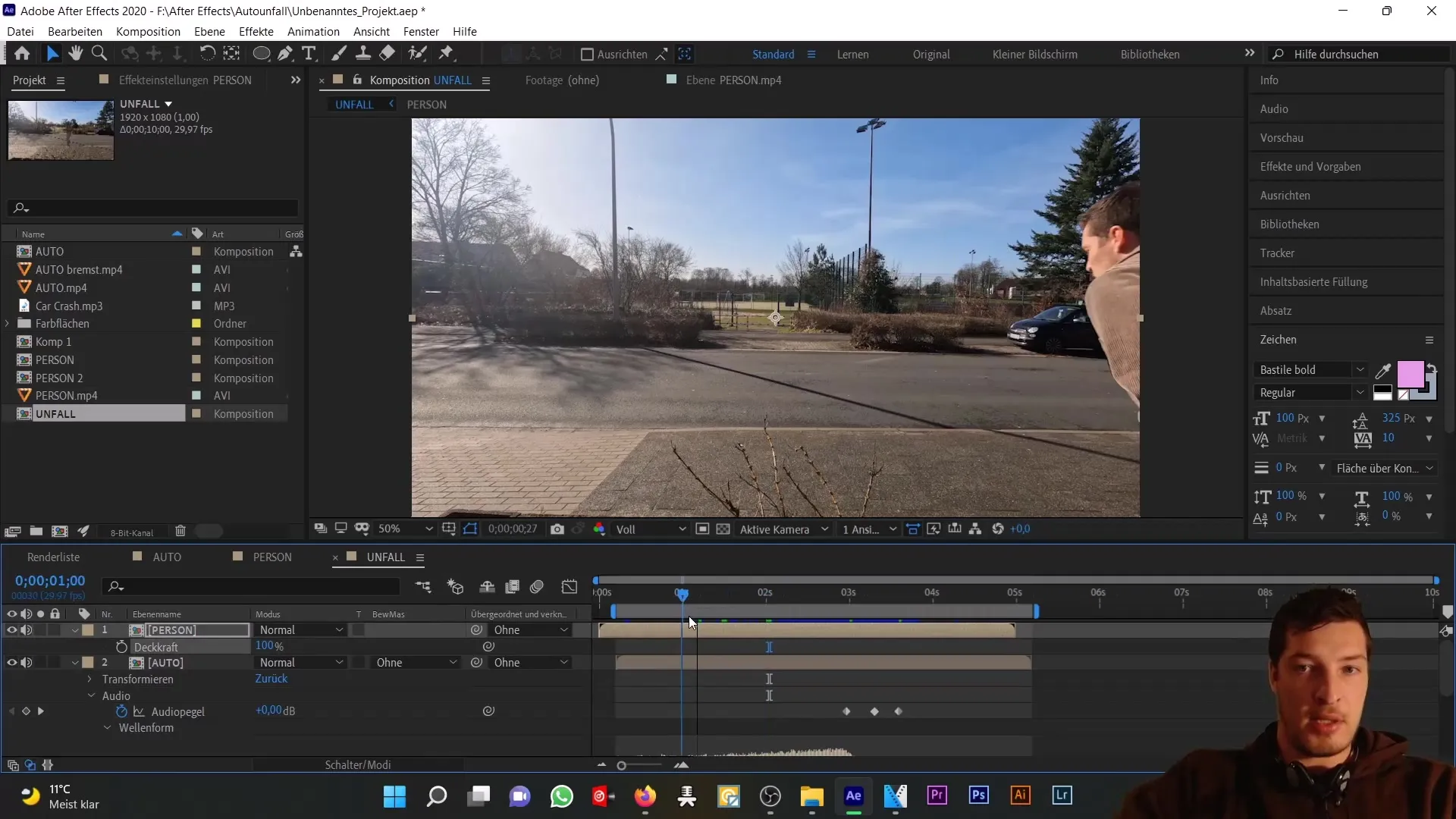
Aby stworzyć animację, najbardziej intuicyjną metodą jest animowanie pozycji i rotacji osoby za pomocą keyframes. Włącz stoper dla pozycji i rotacji przy użyciu klawiszy P oraz Shift + R, i ustaw keyframes, aby dostosować ruch osoby do samochodu. Upewnij się, że osoba jest wyrównana do maski samochodu. Ten proces może być czasochłonny, ponieważ wymaga dostosowania klatka po klatce.
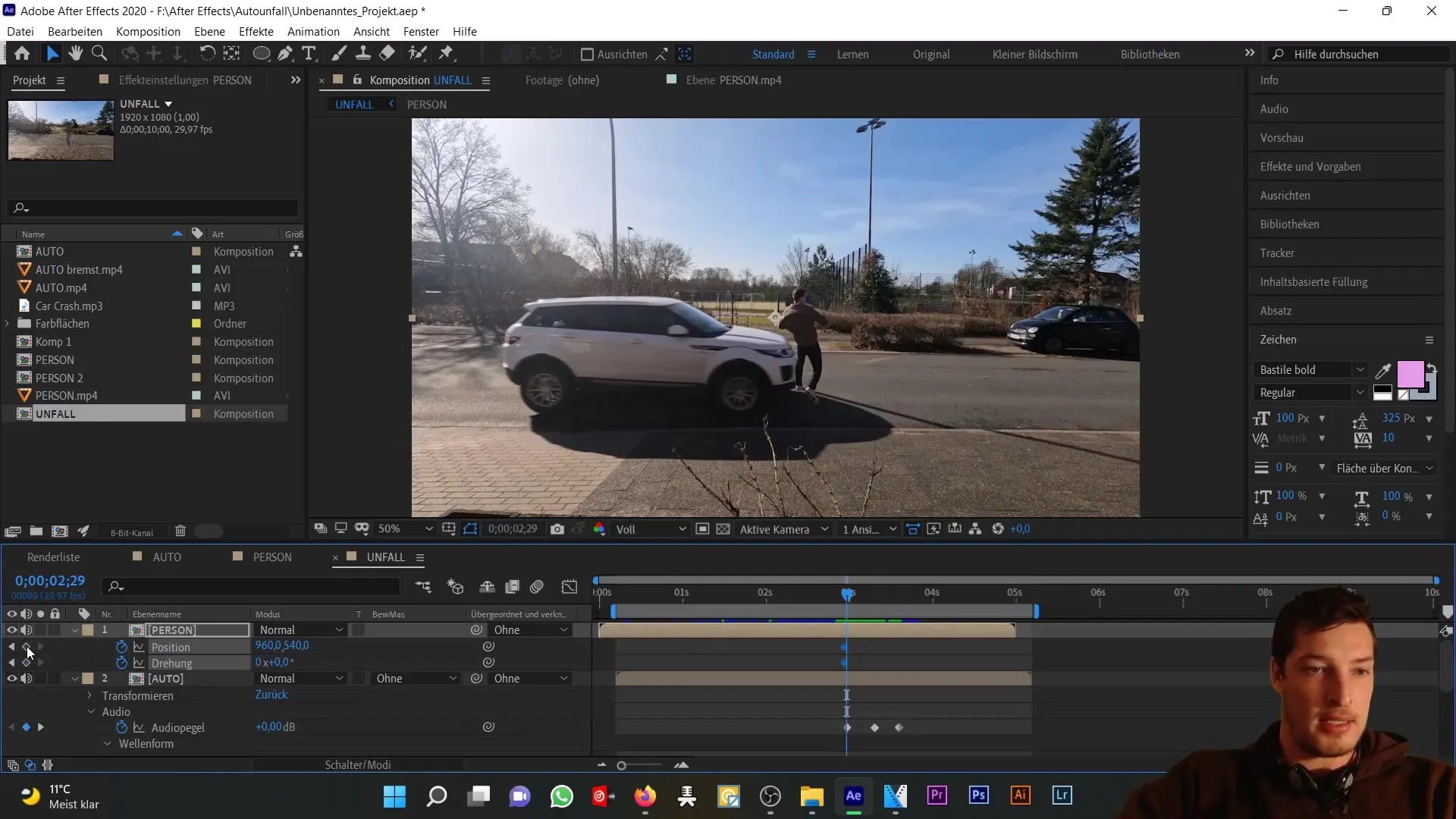
Ponieważ manualna animacja może być czasochłonna, chcesz teraz wprowadzić obiekt Null. Pomaga on nie tylko w zachowaniu danych pozycji samochodu, ale jest także pierwszym krokiem do korzystania z wyrażeń.
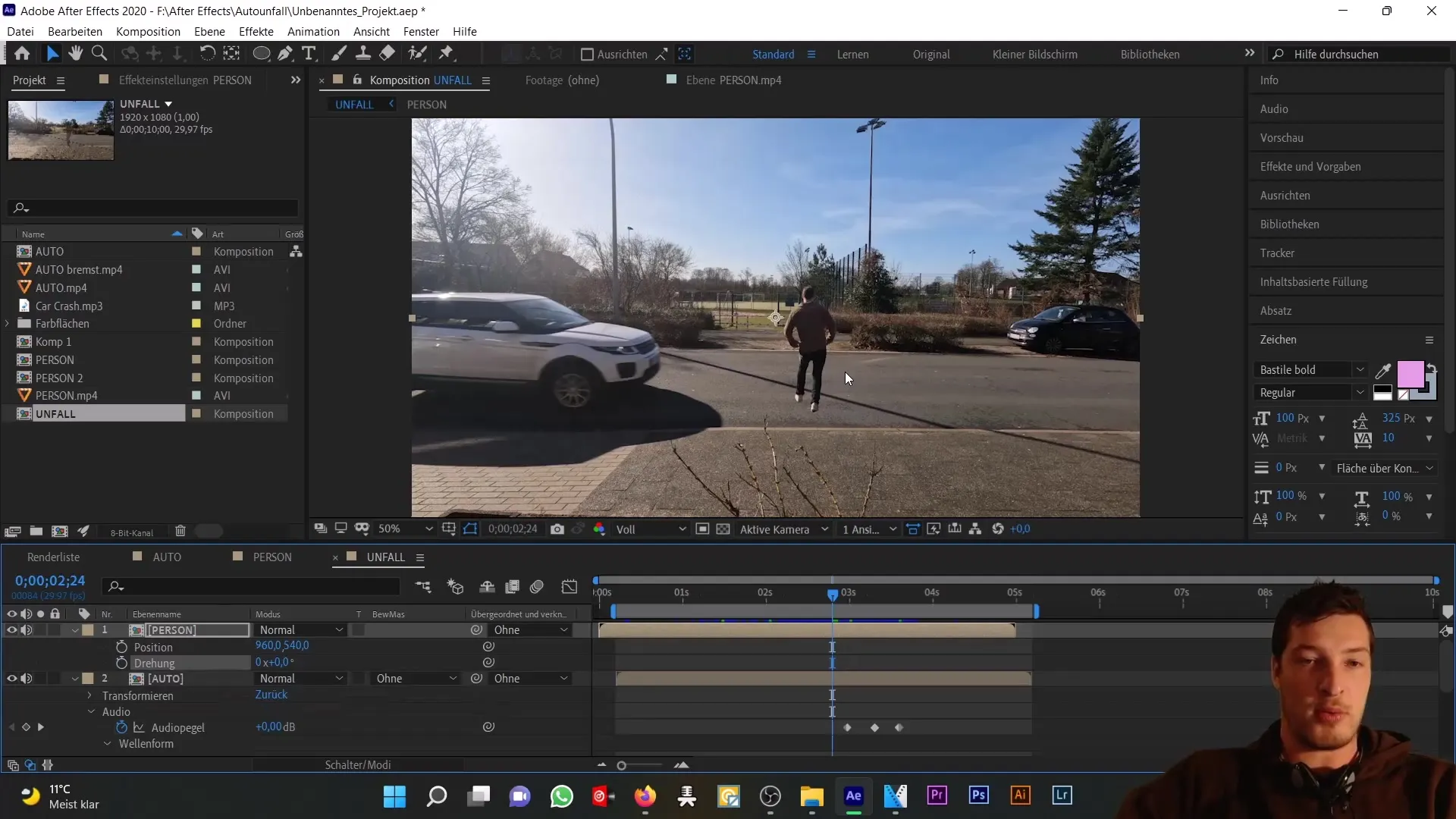
Teraz stwórz nowy obiekt Null i umieść go nad zaznaczonym punktem samochodu, na przykład nad lustrem. Po rozwinięciu danych pozycji, animujesz je tak, aby obiekt Null również był przesunięty nad lustrem w późniejszym czasie. Upewnij się, że animacja ta odbywa się nie tylko w widocznym obszarze, ale również w obszarze, w którym samochód opuszcza kadr obrazu.
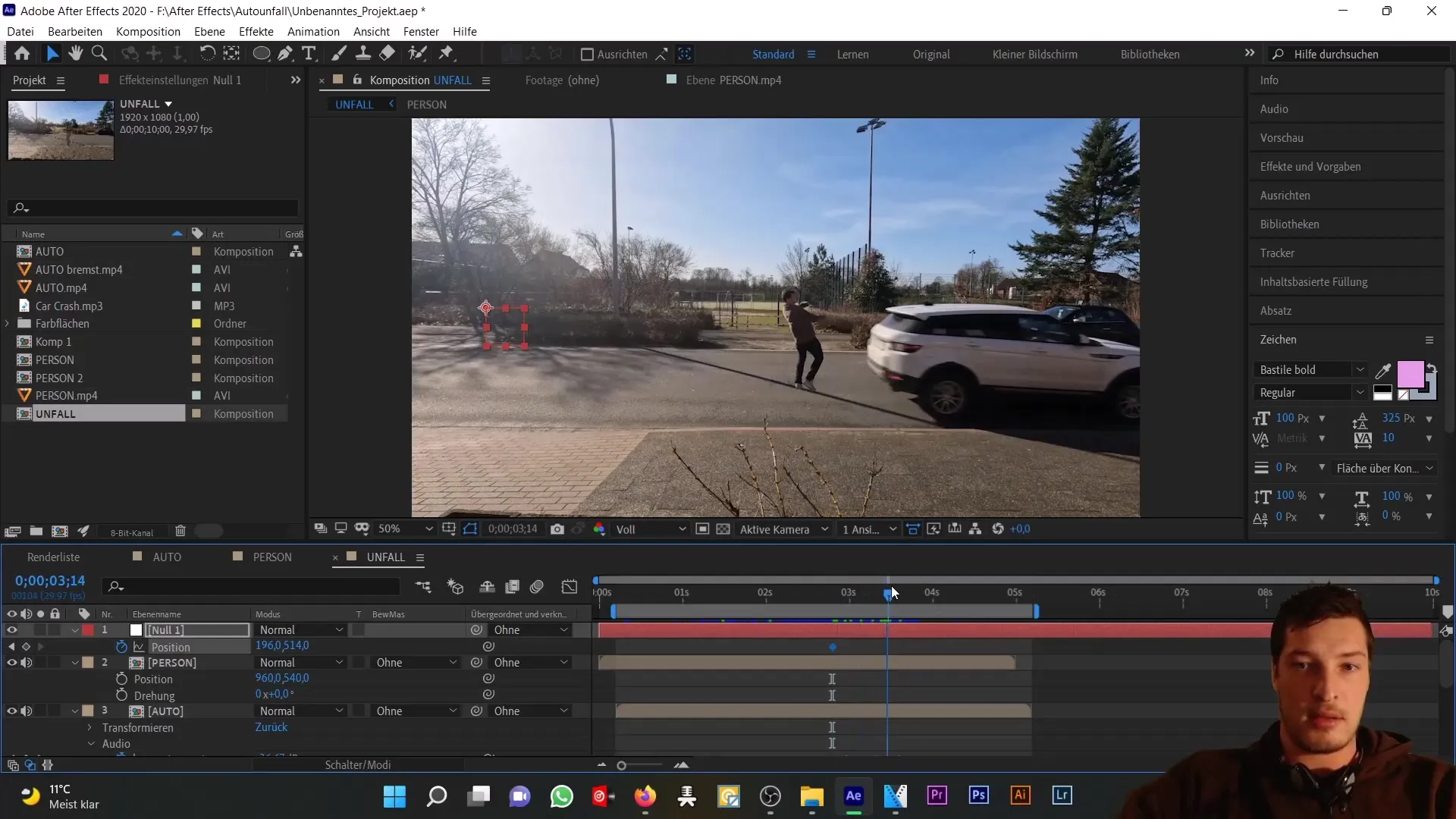
Teraz masz określone dane pozycji obiektu Null. Dzięki tym danym będziesz mógł sterować animacją osoby. Narzędzie Picker Tool pomoże Ci połączyć pozycję osoby z obiektem Null. Należy jednak pamiętać, że w tym momencie może wystąpić problem. Przed momentem wypadku osoba może znajdować się w niewłaściwej pozycji, ponieważ "przylega" do samochodu, gdy pozycja jest już przypisana.
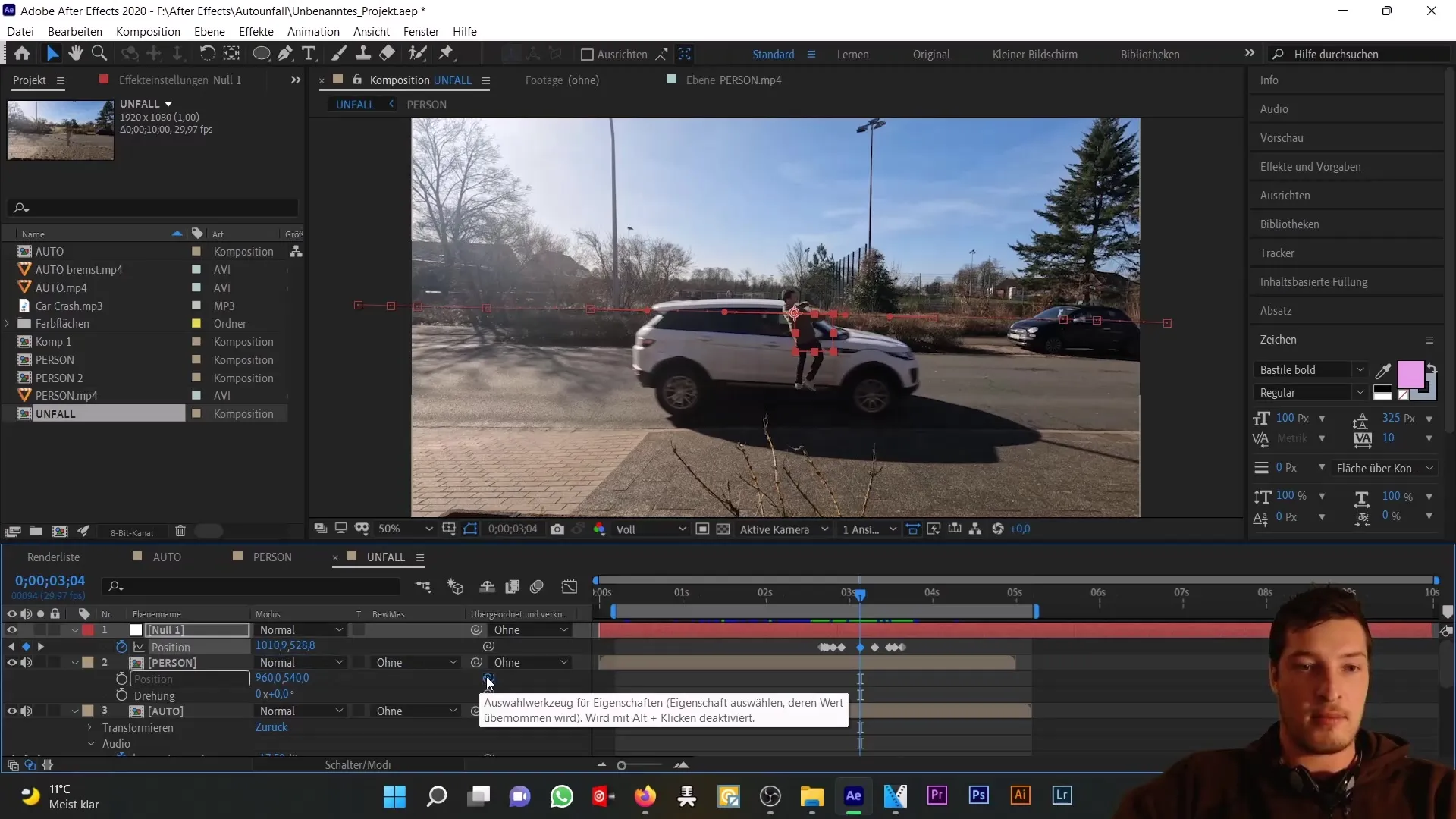
Aby rozwiązać ten problem, należy zastanowić się, jak kontrolować ruchy w taki sposób, aby osoba była związana z obiektem Null dopiero od określonego momentu. Możesz dostosować swoje wyrażenia. Ciekawym i pomocnym elementem jest wykorzystanie warunków wewnątrz wyrażeń.
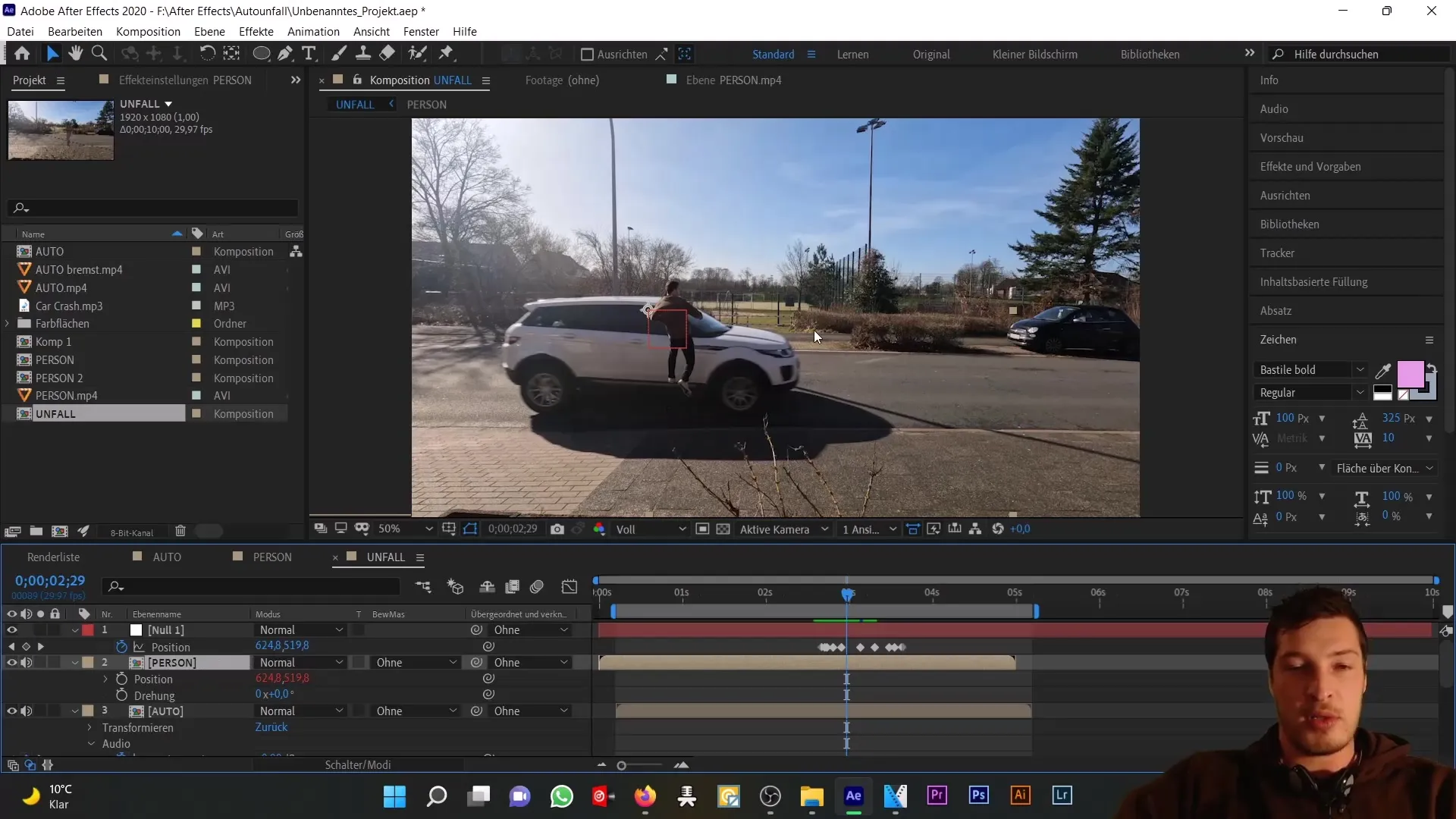
Rozpocznij od rozdzielenia wymiarów danych pozycji obiektu Null. Możesz to zrobić, klikając prawym przyciskiem myszy na danych pozycji i wybierając "Rozdzielanie wymiarów". W ten sposób utworzysz oddzielne dane X i Y. Wykonaj ten sam krok dla kompozycji osób.
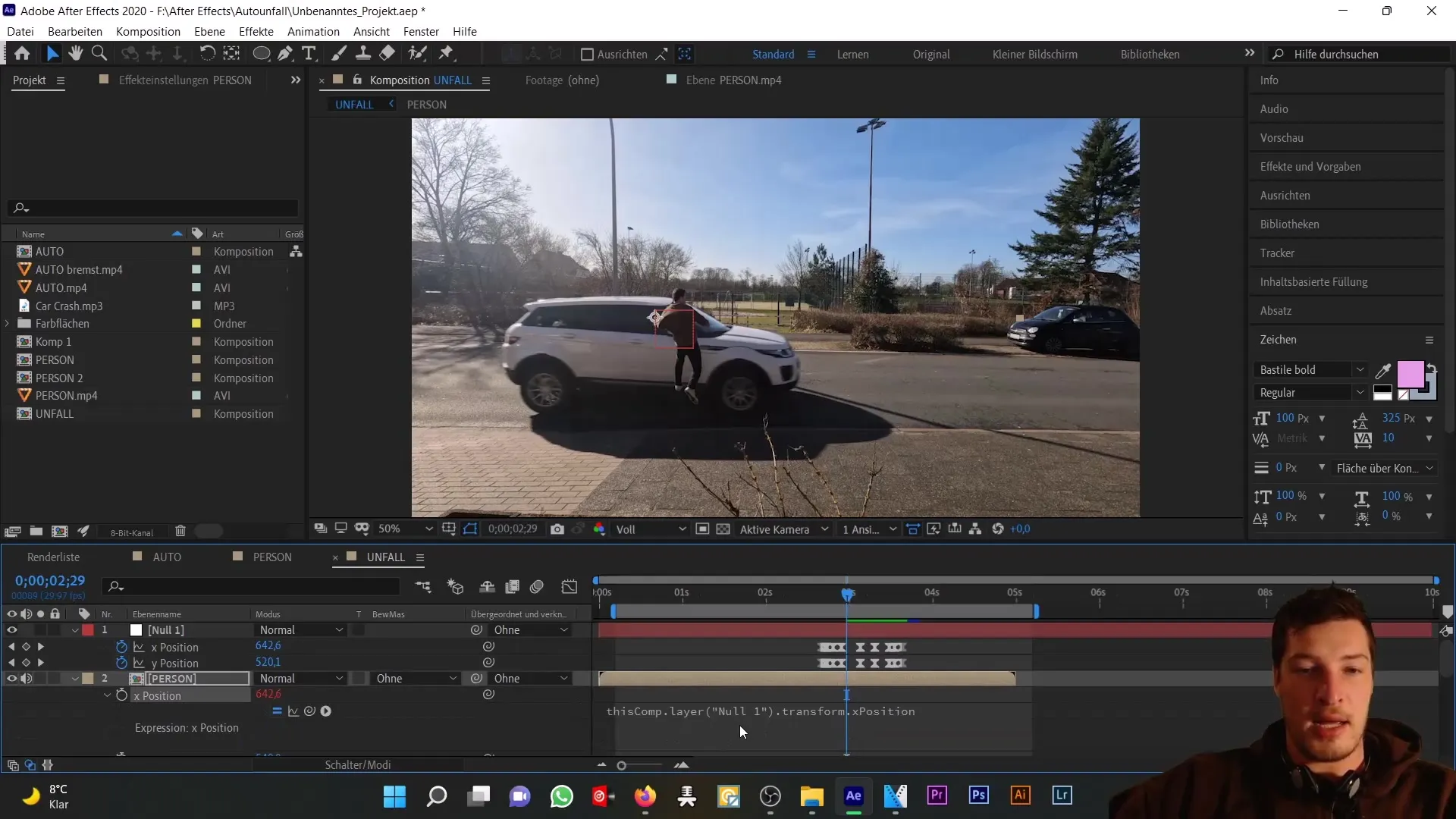
Teraz połącz pozycję X osoby z pozycją X obiektu zerowego. Zanim to zrobisz, zapisz wartość obiektu zerowego w nowej zmiennej – na przykład nazwij ją XP dla pozycji X.
W kolejnym kroku dodaj warunek do swojego wyrażenia. Napisz „if (XP > 642)” i zdefiniuj, co ma się stać, gdy warunek jest spełniony. Upewnij się, że osoba orientuje się pozycją samochodu, gdy znajduje się w określonym obszarze na ekranie. W przeciwnym razie osoba powinna zachować swoją pierwotną pozycję.
Przez zaimplementowanie tej logiki możesz upewnić się, że osoba orientuje się w kierunku samochodu dopiero po odpowiednim przesunięciu. Teraz przetestuj animację i sprawdź, czy warunek działa poprawnie.
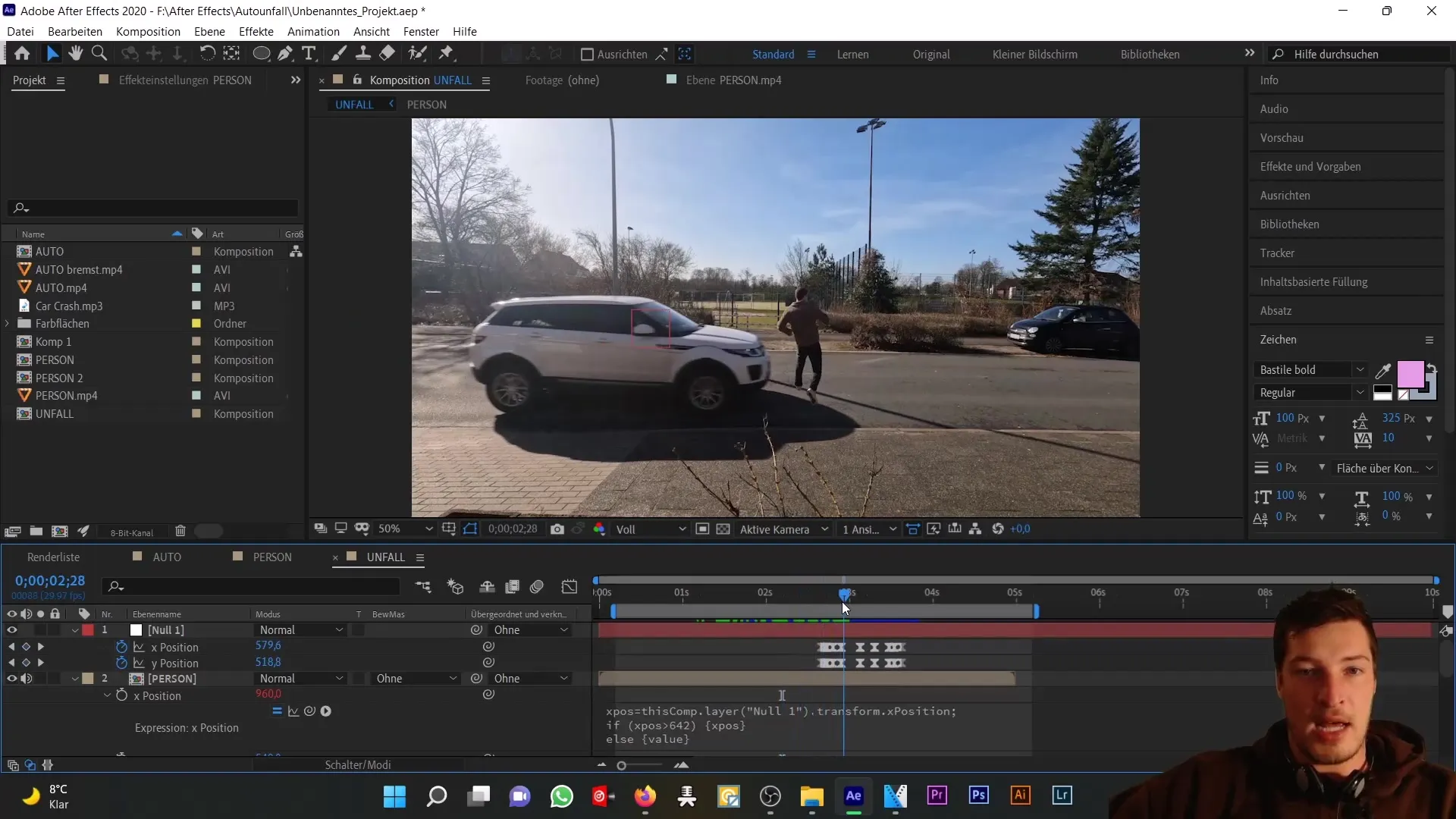
Teraz czas na dokładne dopasowanie, ponieważ już zaimplementowałeś(aś) wyrażenie. Aby dokonać dostosowań, przejdź do sekcji „Efekty”, a następnie „Zakrzywienie”. Dzięki temu uzyskasz dostęp do dodatkowych opcji dostosowania pozycji i rotacji osoby.
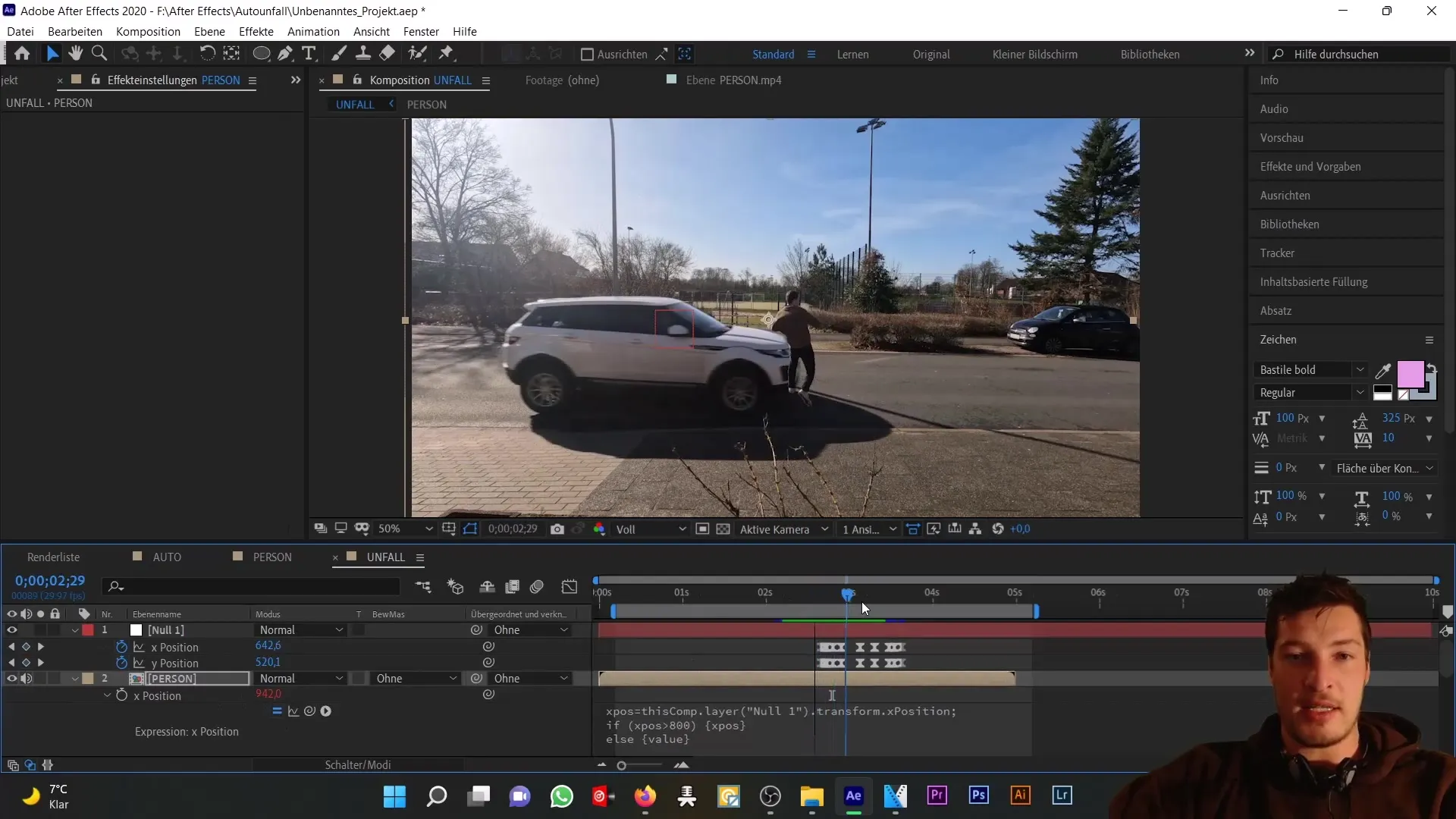
Dzięki tym dostosowaniom możesz zagwarantować, że animacja wygląda realistycznie. Upewnij się, że pozycja osoby na masce samochodu jest odpowiednia. Możesz również używać masek, aby upewnić się, że części osoby, takie jak nogi, są prawidłowo umieszczone za samochodem.
Aby skompletować całościowy obraz, kontynuuj animację i upewnij się, że osoba pozostaje na masce samochodu podczas całego ruchu. Bądź pewien(a), że ustawiasz pozycje i rotacje precyzyjnie oraz utrzymujesz animację stałą na przestrzeni wszystkich istotnych klatek.
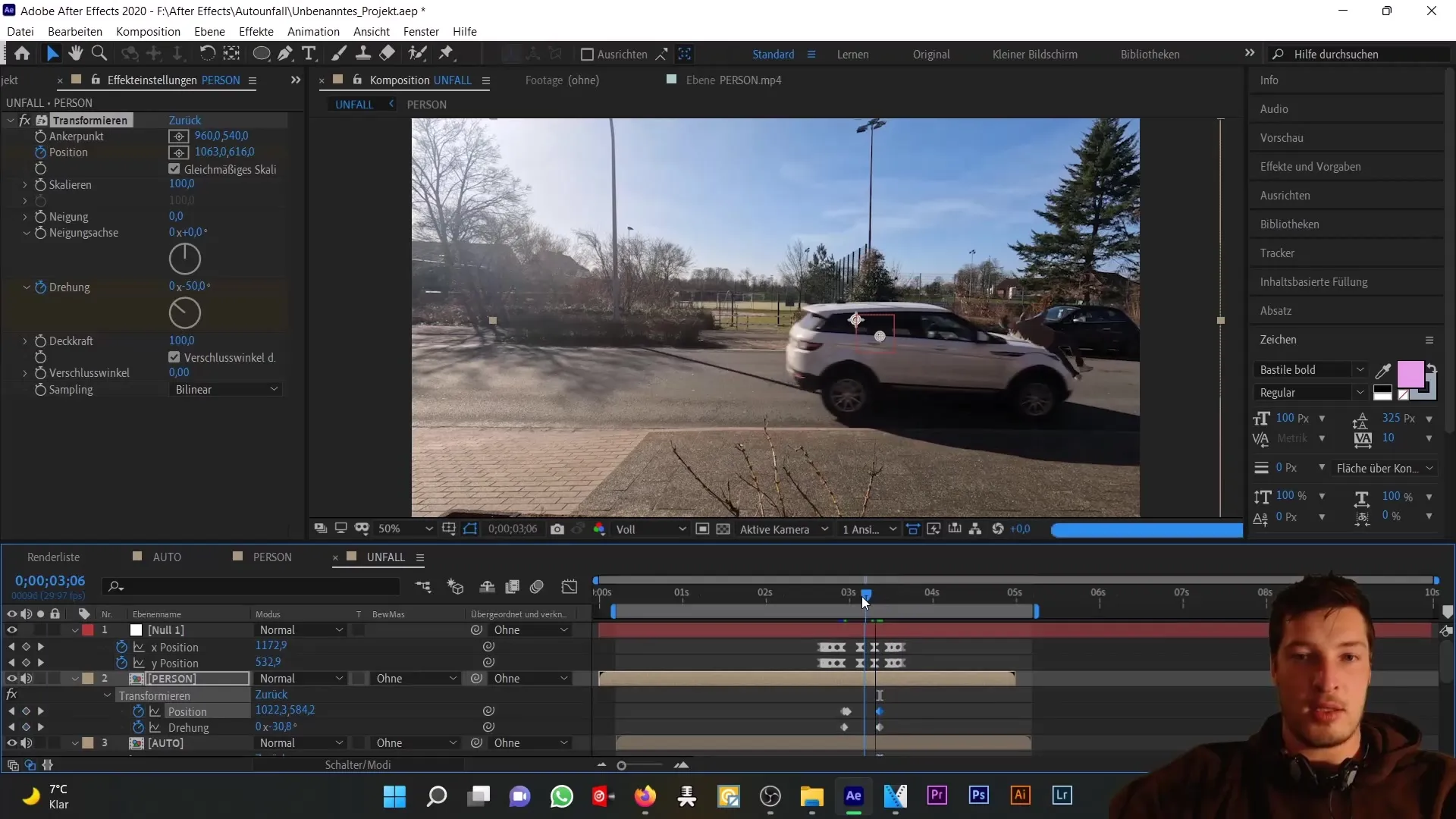
Podsumowanie
W tym samouczku nauczyłeś(aś) się, jak używać obiektu zerowego i wyrażeń, aby stworzyć realistyczną animację wypadku samochodowego w programie After Effects. Dowiedziałeś(aś) się, jak zapisywać dane pozycji, dodawać warunki do wyrażeń i dokonywać precyzyjnych dostosowań, aby zoptymalizować doświadczenie animacyjne.
Najczęstsze pytania
Jak mogę stworzyć obiekt zerowy w programie After Effects?Aby stworzyć obiekt zerowy, przejdź do sekcji "Warstwa" > "Nowa" i wybierz "Obiekt zerowy".
Czym jest wykorzystanie wyrażeń w programie After Effects?Wyrażenia pozwalają dynamicznie kontrolować efekty animacyjne oraz ruchy poprzez używanie warunków matematycznych i logicznych.
Jak mogę dostosować ruchy mojej animacji?Możesz dostosować pozycję i rotację obiektów za pomocą klatek kluczowych lub wyrażeń, aby stworzyć realistyczne ruchy.


